小白系统重装下载的系统在哪儿可以找到
- 分类:教程 回答于: 2023年03月30日 12:35:00
小白一键重装系统软件是一款强大的装机工具,使用的人非常多,有的朋友在使用这款软件准备进行安装系统时却不知道小白系统重装下载的系统在哪个文件夹,使用下面小编就告诉大家小白系统重装下载的系统在哪儿,一起往下看。
工具/原料:
系统版本:win10专业版
品牌型号:惠普HP 暗影精灵8
软件版本:小白一键重装系统V2290
方法/步骤:
进入电脑磁盘查找小白文件夹:
1、小白系统重装下载的系统在哪儿?首先在桌面上打开此电脑并进入E盘。
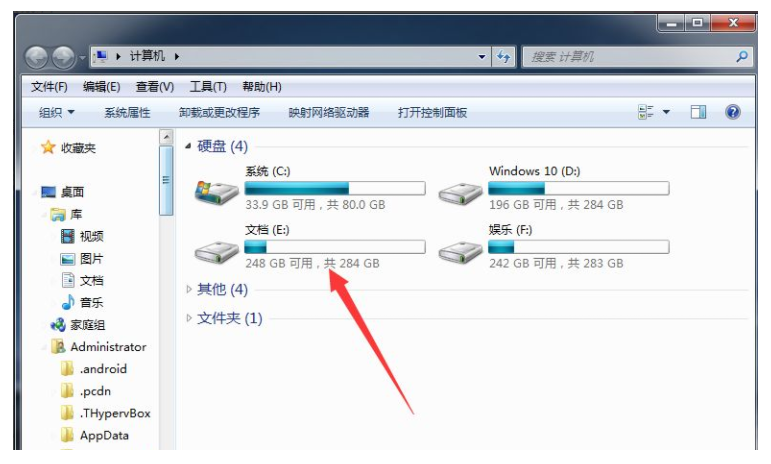
2、然后找到XiaoBai文件夹,双击打开。
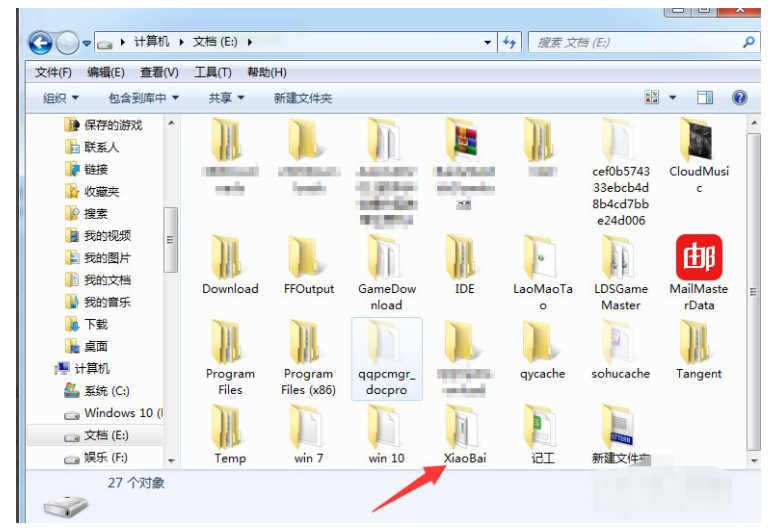
3、这里点击进入Data文件夹。

4、然后点击进入Down文件夹。
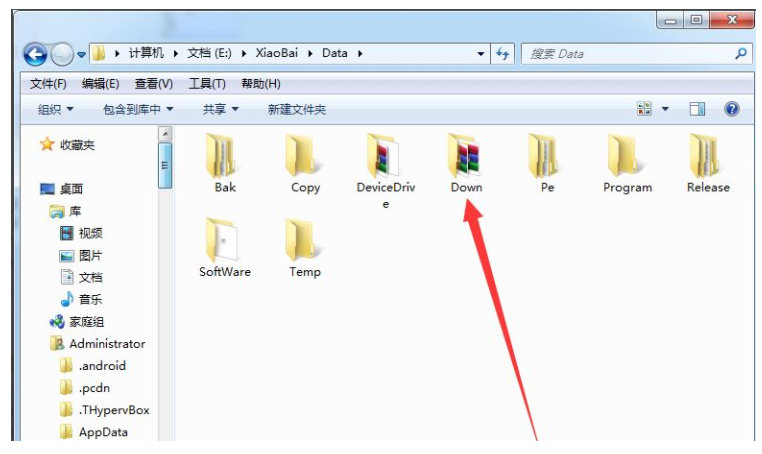
5、找到压缩文件大小最大的文件,此为操作系统,直接双击打开压缩文件。
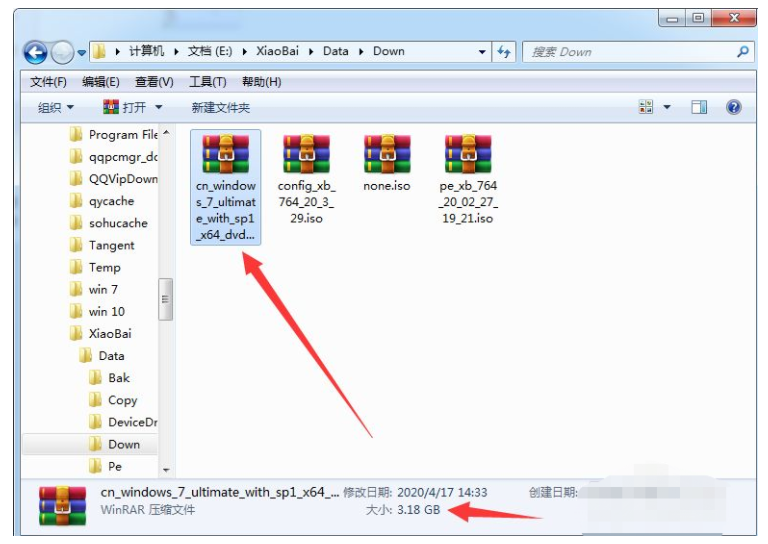
6、setup.exe文件就是小白下载的操作系统。
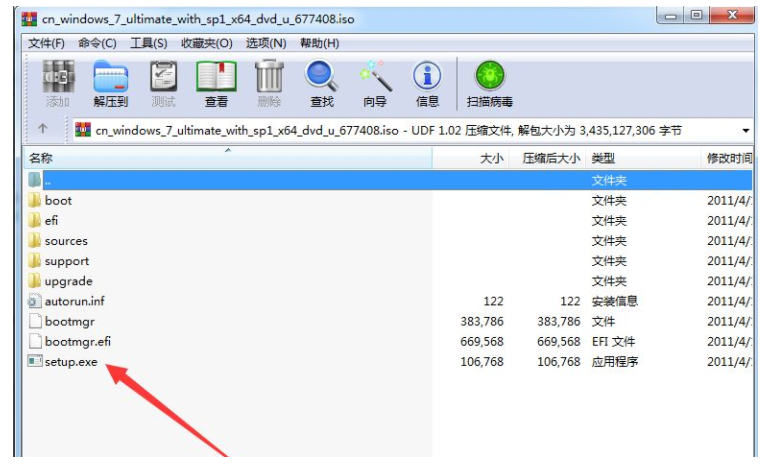
总结:
1、打开计算机并进入E盘,找到XiaoBai文件夹,双击打开。
2、点击进入Data文件夹,再点击进入Down文件夹。
3、找到压缩文件大小最大的文件,此为操作系统,双击打开压缩文件。
4、setup.exe文件即为下载的操作系统。
 有用
26
有用
26


 小白系统
小白系统


 1000
1000 1000
1000 1000
1000 1000
1000 1000
1000 1000
1000 1000
1000 1000
1000 1000
1000 1000
1000猜您喜欢
- cmd弄电脑滚绿代码的步骤教程..2021/11/16
- 怎么重装系统xp的解决方法2016/11/03
- 深度一键重装系统教程步骤..2022/03/14
- 小鱼重装系统软件使用教程..2022/07/07
- cad标注快捷键命令大全2022/04/25
- 电脑重装系统出现橙白竖条纹如何解决..2023/04/23
相关推荐
- 电脑蓝屏如何重装系统的步骤教程..2023/02/22
- u盘大小怎么算呢?2016/11/03
- 电脑系统损坏怎么重装系统..2022/08/24
- Photoshop中填充快捷键的设置和使用方..2023/03/07
- 重装系统怎么重装?2022/07/17
- 雨林木风最新Ghost xp sp1系统装机版..2017/05/13

















